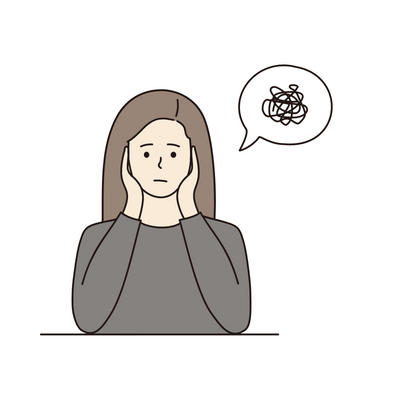
-
副業として気軽に始めたい
-
通勤・育児などのスキマ時間を活用したい
-
パソコンが手元になくても今すぐ挑戦したい
-
初期費用をかけずに稼げるか試してみたい
このような背景から、スマホだけでWebライターを始めたいと考える人が増えています。
しかし、結論から言うと、Webライターがスマホだけで稼ぐのはおすすめしません。
理由は以下の4つです。
- 作業効率が悪いから
- 画面が小さくて見づらいから
- スマホでは難しい作業があるから
- 単価が低い案件しかこなせないから
しかし、Webライターはスマホを活用することで効率よく働けます。
スマホの活用法は以下の通りです。
- リサーチ
- 構成
- 推敲
- 案件を探す

ブログ運営者のプロフィール
【経歴】
時給300円ライターで疲弊していましたが、スキルを磨き営業しまくった結果、今は法人化もできました。
取材や書籍編集、SEOライティング、セールスライティング、サロン運営と幅広く活動中。
【実績】
■書籍
・ライターとして生きていく(KADOKAWA)
・Webライターフリーランス入門講座(ソーテック社)
■マンションプラス(長谷工)さま
・枡田絵理奈さまの取材記事
・佐久間宣行さまの取材記事
・ソニンさまの取材記事
・さらば青春の光 森田さまの取材記事
■ダイヤモンドチェーンストアさま
・ユニクロさまの取材記事
・ワールドさまの取材記事
・Sカレさまの取材記事
など、他多数
Webライターはスマホだけでは難しい
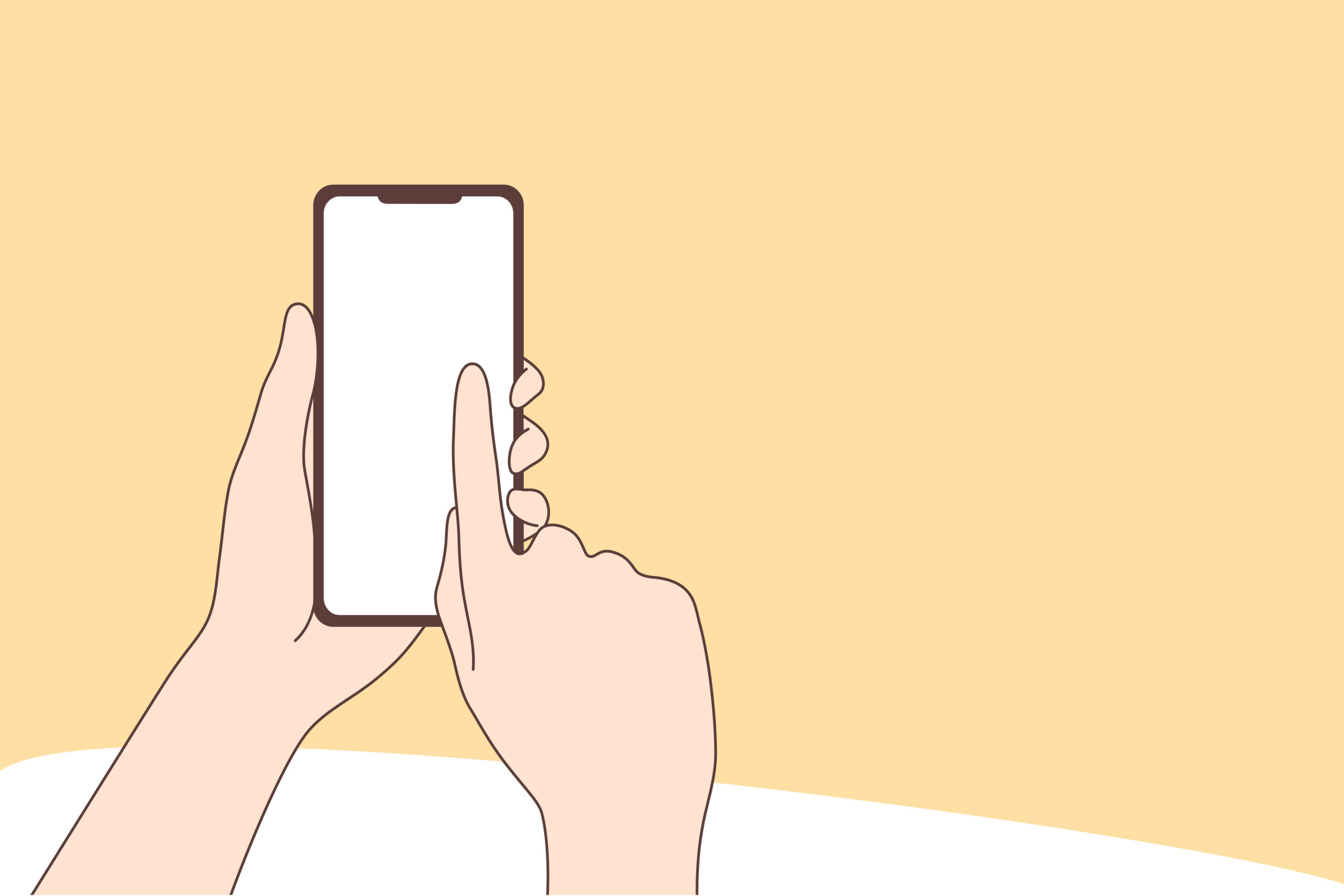
結論、Webライターの仕事はスマホだけでは難しいのでおすすめしません。
スマホでの作業はクラウドソーシングを中心としたお小遣い稼ぎ程度なら可能です。
以下は、実際にスマホだけで対応できる案件の一例です。
-
アンケート形式の記事作成(例:〇〇に関する体験談を300文字)
-
ブログの下書き(Googleドキュメントで納品)
-
SNS投稿用の文章作成
-
レビュー記事(スマホアプリ・商品・お店など)
これらの案件は、比較的単価は低いものの、初心者が経験を積むにはぴったりです。また、案件を通じてクライアントとのやりとりや納品の流れに慣れることができます。
しかし、副業や本業として記事を執筆するならパソコンを用意する必要があるでしょう。具体的な理由を次の見出しで解説していきます。
Webライターの仕事がスマホだけでは難しい4つの理由
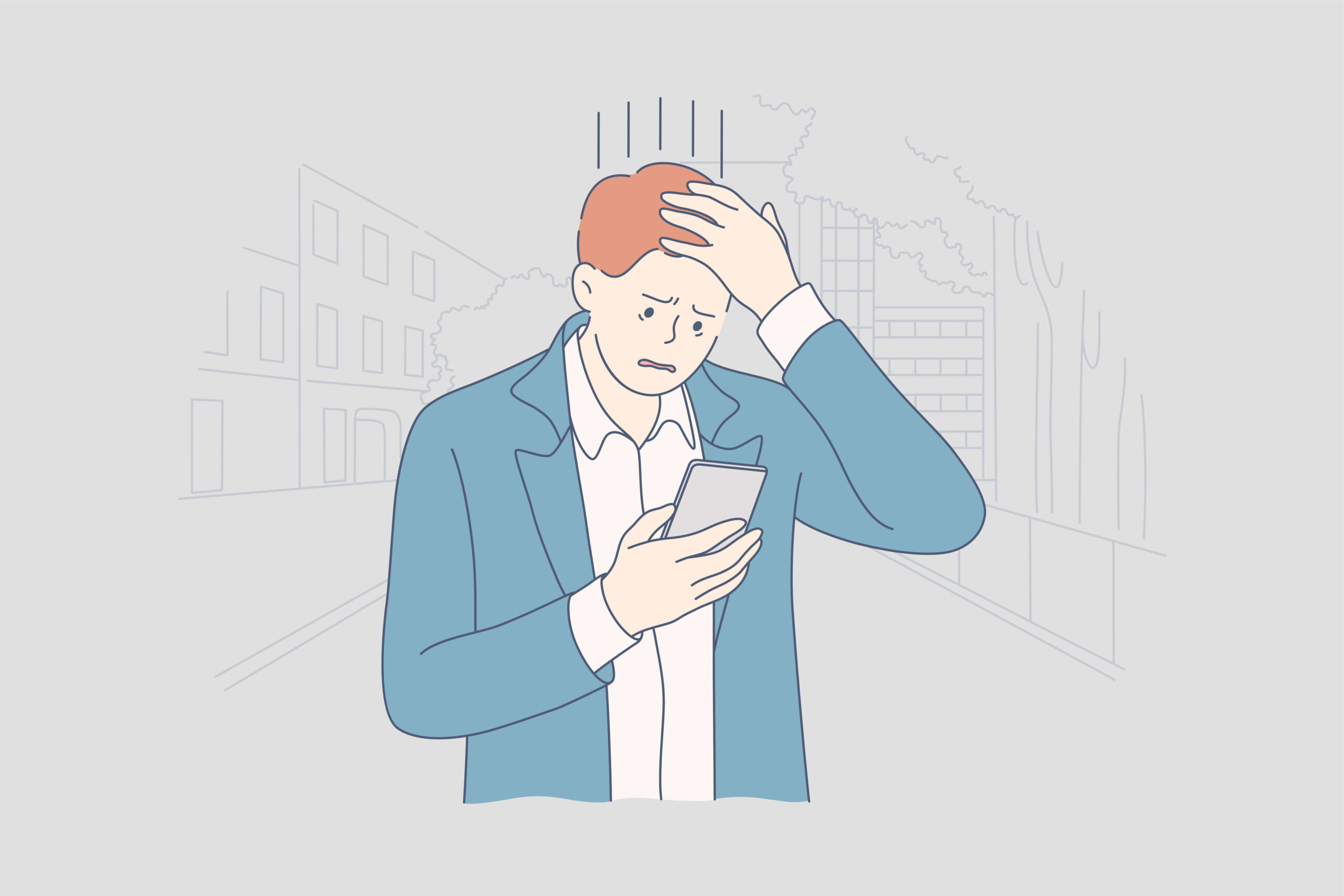
Webライターの仕事がスマホだけでは難しい理由は以下の4つ。
- 作業効率が悪いから
- 画面が小さくて見づらいから
- スマホでは難しい作業があるから
- 単価が安い案件しかこなせないから

作業効率が悪いから
Webライターが書く記事の文字数は数千文字以上に及びます。
テーマや内容にもよりますが、Web記事で上位表示を狙うのなら3,000字以上になることが大半です。
それほどの長文を入力する際は、スマホを使うよりもキーボードでタイピングするほうが速いはず。
仮にフリック入力のほうが速い方でも、長文を入力し続けるのは大変ですよね。
また、スマホではショートカットキーが使えません。
たとえば、Googleドキュメントの見出し設定。
Windowsなら「Ctrl+Alt+数字」、Macなら「⌘command+Option+数字」で設定できます。
一方、スマホではいちいち選択する手間が発生します。
このようなショートカットが使えないと効率が悪くなってしまうので、執筆はパソコンがおすすめです。
画面が小さくて見づらいから
2つ目の理由は画面が小さくて見づらいからです。
Webライターは「執筆する画面」と「資料を映す画面」の2つにタブを分割することがあります。
パソコンは画面が大きいので、分割しても問題なく利用できます。
しかしスマホの場合、分割すると画面が小さくて見づらくなってしまいます。
たとえば数値をコピーして表を作成する場合、スマホだと何度も画面を切り替えなくてはなりません。
パソコンなら、資料を見ながら大きな画面で作業できるので、効率よく進められます。
スマホでは難しい作業があるから
3つ目の理由は、スマホでは難しい作業があるからです。WebライターはWordPressというシステムを使って、記事の入稿作業をすることがあります。
スマホアプリ版のWordPressもありますが、機能は最低限です。
たとえば、アプリ版のWordPressでは文章の装飾はできません。また、先ほどもお伝えしたように画面も小さく使いづらくなってしまいます。
入稿に限らず、原稿を執筆するときもパソコンを使うほうが細かな作業を効率よく進められます。
基本的にはパソコンを使ったほうが、仕事全体の生産性が高まるでしょう。
単価が低い案件しかこなせないから
4つ目の理由は、単価が低い案件しかこなせないからです。
パソコンを使わずにスマホだけでWebライターの仕事をしようとすると、アンケートの回答や、数百字程度の口コミ投稿のような案件が対象となります。
しかし、これらの仕事は単価が低いクラウドソーシングのタスク案件です。
たとえば、300円の案件を30件やっても報酬はたったの9,000円。
パソコンで長文の記事を書く仕事なら、1件で3,000円程度の報酬も当たり前のようにあります。
スマホだけで記事を書くこともできますが、どうしても時間がかかるので結果的に時給が低くなる可能性があります。

Webライターで単価の高い案件に挑戦したいと思った方は、ぼくの無料メルマガをぜひ購読してみてください!「文章力アップ」をテーマに配信しています。
パソコンを購入する前にスマホで練習すべき3つのこと
「いずれはパソコンを導入したいけれど、まずはスマホでWebライターの仕事を始めたい」と考えている方もいるかもしれません。
その場合、スマホを使っているうちに次の3つを練習しておくとスムーズです。
-
文章の構成を考えるクセをつける
-
クラウドでデータ管理する
-
連絡・納品のやりとりに慣れる
これらをスマホで練習しておくことで、パソコンに切り替えたときの成長スピードが格段に上がります。各項目を詳しく見てみましょう。
1. 文章の構成を考えるクセをつける
スマホで文章を書くときも、ただ思いつくままに書くだけではなく、構成を意識して書く練習をしておきましょう。
たとえば、
-
最初に「結論」を書く
-
読みやすく段落を分ける
-
「見出し→本文→まとめ」の流れを意識する
といった習慣をつけておくだけでも、読み手に伝わる文章の基本が身につきます。
この「構成力」は、パソコンで本格的な記事を書くようになっても非常に役立つスキルです。GoogleドキュメントやEvernoteを使えば、スマホでも段落や見出しの整理は十分に可能です。
2. クラウドでデータ管理するクセをつける
ライティングの仕事では、「データの保存・管理」が意外と重要な作業になります。
スマホで書いた原稿も、GoogleドライブやDropboxといったクラウドサービスを活用して保存するようにしましょう。これにより、以下のようなメリットがあります。
-
スマホでもパソコンでも同じデータを編集できる
-
誤ってスマホを紛失してもデータが消えない
-
クライアントにファイルで納品するときにも便利
クラウド上でのファイル共有や管理に慣れておくことで、後々パソコンでの作業に移行した際のストレスを大幅に減らすことができます。
3. 連絡・納品のやりとりに慣れる
スマホだけでも、実際のクライアントとのやりとりは十分に練習可能です。特に以下のようなサービスは、スマホからでも問題なく操作できます。
-
クラウドワークスやランサーズでの案件応募・納品
-
ChatworkやSlackを使ったクライアントとの連絡
-
メールでの挨拶・報告・納品メッセージの作成
やりとりに慣れておくことで、「仕事としてのライティング」の感覚をスマホのうちから養うことができるのです。
丁寧な言葉遣いや、納期の守り方、修正の対応など、実践を通じてしか身につかないスキルも多くあります。
Webライターにおすすめのスマホ活用法4選
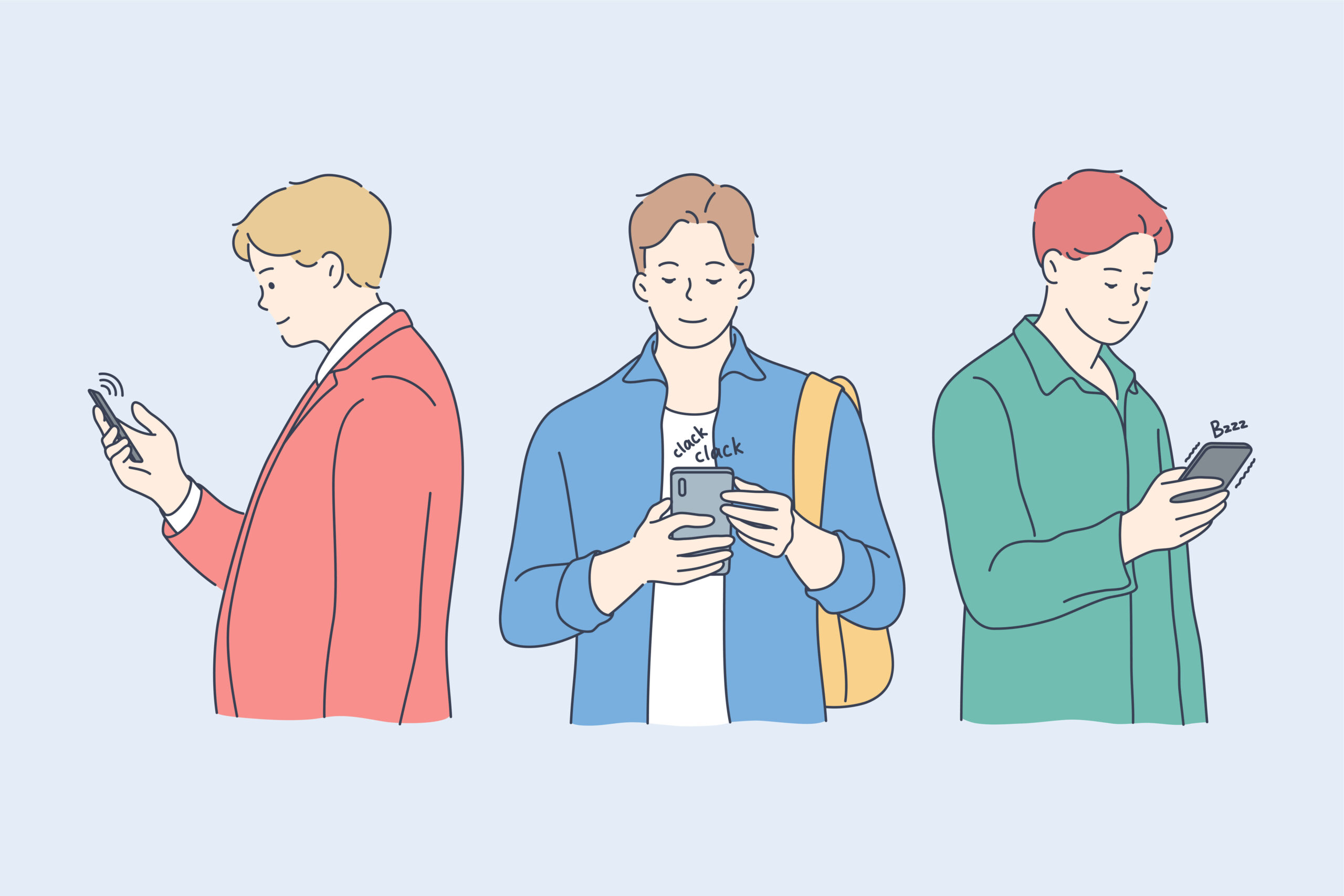
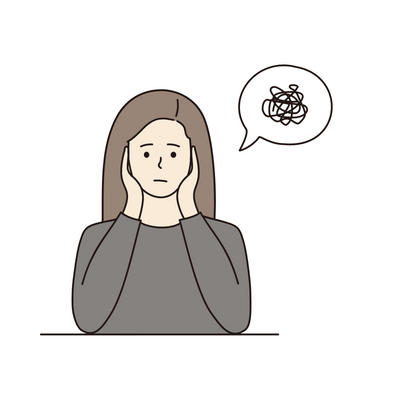

スマホだけでWebライターの仕事をするのは大変ですが、パソコンをメインの機器にして、スキマ時間にスマホで作業することは可能です。
Webライターにおすすめのスマホ活用法は以下の4つ。
- リサーチ
- 構成
- 推敲
- 案件を探す
それぞれ見ていきましょう!
1.リサーチ
1つ目の活用法はリサーチです。リサーチは長文を書く必要がなく、スキマ時間でも作業できます。
電車での移動時間や休憩時間などで検索してメモアプリに情報をコピペしておくと、執筆する際の手間が大幅に省けます。

2.構成
構成の作成も長文の執筆とは違い、スキマ時間に適している作業。画面の切り替えが少ないので、スマホでも大丈夫です。
構成を考えてメモアプリで箇条書きしておくだけでも、後からパソコンでまとめる際の負担が減ります。
「スキマ時間に構成を考える→自宅で執筆する」など、スマホでできる作業とパソコンでできる作業の掛け合わせがおすすめです。
3.推敲
3つ目の活用法は、執筆後の文章を見直して修正する「推敲」です。
Web記事はスマホで読まれることが多いので、推敲時はスマホ画面でプレビューすると、読者目線の読みやすい記事に仕上がります。
特に改行、装飾の量などはパソコンの画面とスマホの画面では見え方が大きく異なります。気になった部分は印をつけておけば、後から修正するときも便利。
読者目線で高品質な記事を納品するためにも、スマホを活用した推敲を試してみてください!
4.案件を探す
最後に紹介する活用法は、案件を探すことです。
Webライターの案件探しはスキマ時間でこまめにやっておくのがおすすめ。
特に人気の案件はすぐに応募が殺到してしまうので、いい案件を見つけたらすぐに応募しないと通過率が下がってしまいます。

また、Webライター初心者の方向けに『WritingBegin』という教材をつくりました!
SEOの基礎や文章術、クライアントワークの基本などを網羅的に学べるので、ぜひチェックしてください。
Webライターがスマホで仕事をするときのお役立ちツール
スマホで仕事をするときに、合わせて持っておくと効率化できるツールがいくつかあります。
- 音声入力
- Bluetoothキーボード
- 画面分割・マルチタスクアプリ
- クラウドストレージ
それぞれ詳しく見ていきましょう。
音声入力を活用する
スマホで文字入力をすると、指が疲れたり、誤字が増えたりとストレスを感じることも。そんなときに便利なのが音声入力機能です。
たとえば、Googleドキュメントには音声入力機能があり、スマホでも比較的スムーズに使えます。文章を「話すだけ」で入力できるため、執筆のスピードをあげることができ、長文でもテンポよく書き進められます。
特に、下書きやアイデア出しの段階では、誤字脱字を気にせずにとにかく話してみるのが効果的です。あとから文章を整える時間も短縮できます。
Bluetoothキーボードを使う
スマホのフリック入力では、長文を打つのがどうしても非効率です。そこで活躍するのがBluetooth対応の外付けキーボード。
スマホスタンドと組み合わせれば、ノートパソコンのような感覚で文章を打つことができます。特に、記事本文をしっかり書くフェーズでは、タイピング速度と集中力の維持に直結するので、導入を検討する価値は十分あります。
価格も2,000〜4,000円ほどと比較的リーズナブルな価格帯が多く、持ち運びやすい折りたたみ式タイプも豊富です。
画面分割機能やマルチタスクアプリを使う
最近のスマートフォンには画面分割機能が搭載されているものが多く、上部でブラウザ検索、下部でメモアプリやGoogleドキュメントを開くなどの使い方が可能です。
また、「マルチタスク」に特化したアプリ(例:Samsungの「Good Lock」、Android向けの「Split Screen Launcher」など)を使えば、より柔軟な操作もできます。
これにより、パソコンと同じように作業の流れを分断せずに済むため、執筆効率がぐっとアップします。
クラウドストレージでファイルを一元管理
スマホ作業で起こりやすいのが「データの管理ミス」。どこに保存したかわからなくなったり、端末の容量がいっぱいになったりというトラブルはよくあります。
そこで活躍するのが、GoogleドライブやDropboxなどのクラウドストレージサービスです。
ファイルをクラウドに保存することで、スマホだけでなくパソコンやタブレットなど他のデバイスからもアクセスできるようになり、作業の柔軟性が広がります。
納品前のデータ確認や、過去の構成の使い回しなどにも便利で、仕事全体の効率化につながる重要なポイントです。
Webライターにおすすめのスマホアプリ
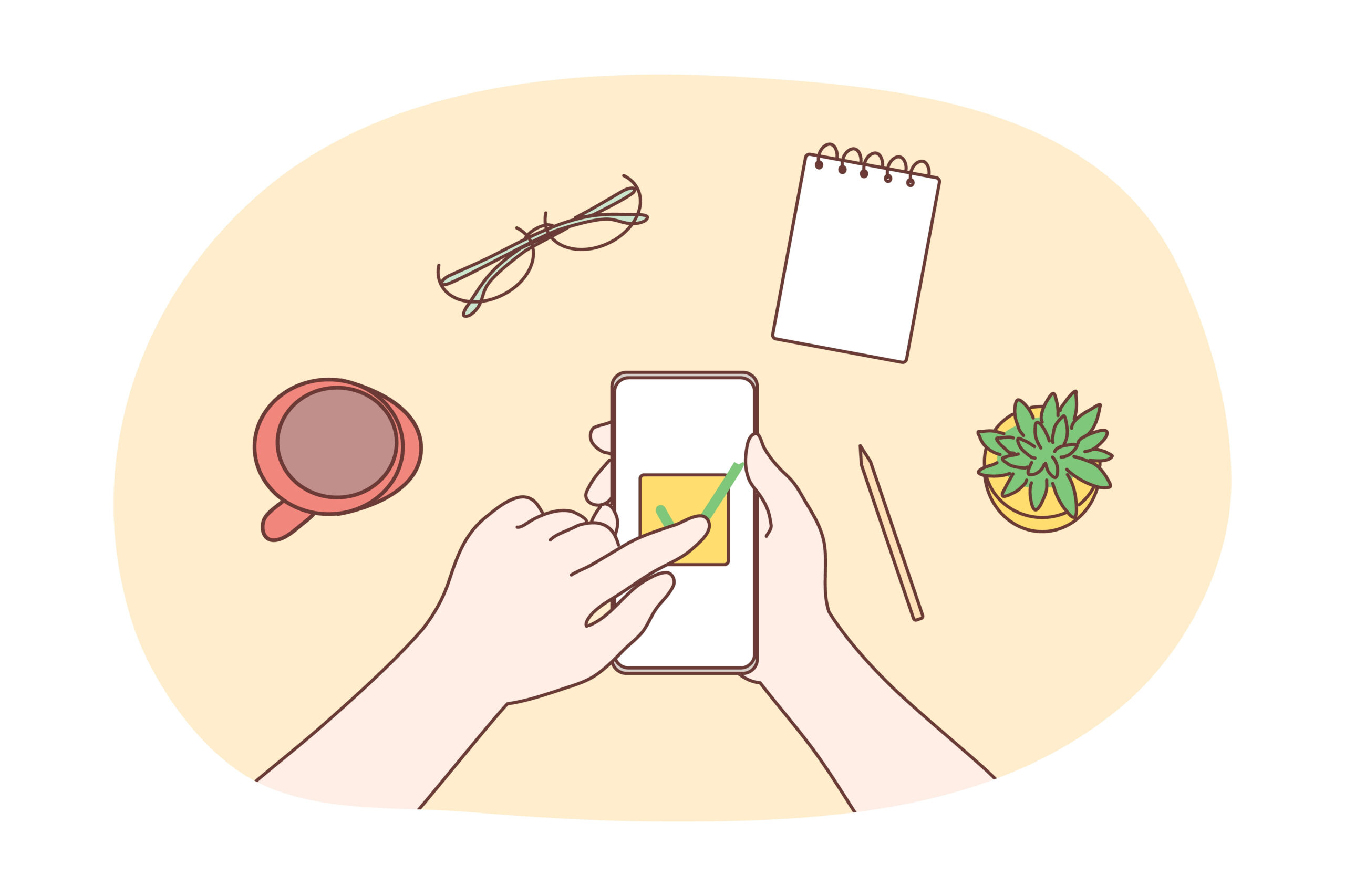
Webライターにおすすめのスマホアプリは以下の5つです。
- Googleドキュメント
- Microsoft Word
- Chatwork
- Evernote
- CrowdWorks
どのアプリも無料で利用できます。ぜひ今日から取り入れてみてください!
Googleドキュメント
Webライターの記事執筆に使われるGoogleドキュメントは、アプリ版も使いやすくスキマ時間の活用におすすめです。
Googleドキュメントでできることの一例は以下の通りです。
- 構成
- 執筆
- コメントの確認・返信
記事納品後の修正依頼もスキマ時間で確認・修正できるので、効率よく作業を進められます!
Microsoft Word
Microsoft Wordも執筆によく使われるツールです。
Wordは有料のサブスクリプションもありますが、無料版でも文章の編集などの機能があり、十分に使えます。
普段からWordを利用している方は、ぜひアプリをインストールしておきましょう。
Evernote
Evernoteは無料で使えるメモアプリです。
パソコン版とも同期しているので、自宅でも外出先でも作業を続けられます。
主な機能は以下の通り。
- メモ
- 画像、動画、PDF、文書ファイルの貼り付け
- メモの共有
- タスク管理
画像や動画だけでなくPDFや文書ファイルも添付できるので、リサーチで見つけた情報を一箇所に集めておきたいときにも便利です。
Chatwork
ビジネスチャットとしておなじみのChatworkはアプリ版もリリースされています。
パソコン版と同じく、以下の機能が利用できます。
- チャットの確認
- チャットの送付
- スタンプ
またアプリ版は、一部の曜日や時間を休日・業務時間外として通知を無効にする「休日設定」も可能です。

CrowdWorks
案件を探す際に利用するCrowdWorks(クラウドワークス)にもアプリ版があります。
アプリ版の機能の一例は以下の通りです。
- 仕事を探す
- 気になる!リストへの追加、リストの確認
- メッセージのやり取り
気になる!リスト機能が利用できるので、スキマ時間に検索して後から応募することもできます。

こちらこそ、丁寧にご確認いただきありがとうございます!
記事全体の構成や読者の検索意図を踏まえると、以下のような「よくある疑問」が読者の頭に浮かびやすいと考えられます。
Webライターのスマホの利用にまつわるFAQ
ここからは、Webライターがスマホを使って働くときの質問に回答していきます!
Q.スマホだけでWebライターの仕事をしたらどのくらい稼げますか?
スマホだけでも、月1〜3万円ほどを目安に稼ぐことは可能と考えられます。
ただし、受けられる案件の種類や単価に限りがあるため、ある程度の収入を目指すならパソコンの導入が現実的です。スマホはあくまで「入口」として活用し、徐々に環境を整えていくのが成功の近道です。
Q. タブレットはスマホと同じ扱いですか?パソコン代わりになりますか?
タブレットはスマホより画面が大きく、Bluetoothキーボードなどを使えば簡易的なパソコンの代わりにもなります。
文字装飾や複数画面での作業など、スマホでは難しい作業にも対応しやすいため、スマホよりもWebライティングに適しています。ただし、WordPressへの本格的な入稿などには、やはりパソコンのほうが効率的です。
Q. スマホで仕事をしていて、納品時にトラブルが起きることはありますか?
あります。たとえば、ファイル形式の変換に対応できない、Wordファイルでレイアウトが崩れる、送信したメールがうまく届かないといったトラブルです。
納品形式の指定がある場合は、スマホで対応できるかを事前に確認し、不安があればクラウド経由で共有するなどの工夫が必要です。
Q. どのスマホアプリを入れておけば、仕事がしやすくなりますか?
まずは以下のアプリを入れておくと安心です。
- Googleドキュメント:執筆・共有・校正までできる
- Evernote:構成メモやネタのストックに便利
- Chatwork/Slack:クライアントとの連絡用
- CrowdWorks/ランサーズ:案件探し・応募
- Googleドライブ/Dropbox:納品用のファイル管理
いずれも無料で使えるものが多く、スマホ作業に特化したアプリとしておすすめです。
Q. スマホでもWordPressの入稿作業はできますか?
スマホのブラウザや公式アプリからWordPressの操作は可能ですが、ブロックエディタの操作や画像配置などが難しく、誤操作が起こりやすいという点があります。
納品形式が「WordPress直接入稿」の場合は、パソコンからの作業がおすすめです。
まとめ:スマホとパソコンを併用して効率的に働こう
残念ながら、Webライターはスマホだけで稼げる仕事ではありません。
最低限のスペックでいいので、始める際にはパソコンを用意しましょう。
ただ、スマホとパソコンを併用して作業するのは効率アップになるのでおすすめです。
今回ご紹介した活用法やアプリを参考に、自分なりの効率的な働き方を探してみてください。
今回パソコンを買ってWebライターを始めてみたいと思った方は、ぼくの無料メルマガで文章力アップを目指しましょう。
Webライターに関する情報を配信しているので、ぜひ購読してみてくださいね!
筆者:ななみ(@nanami_writing)
編集:ゆらり(@yurarigurashi)
監修者:中村昌弘(@freelance_naka)









